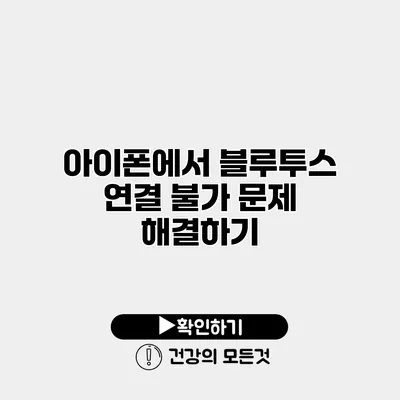아이폰 블루투스 연결 문제 해결하기
블루투스는 현대의 첨단 기술에서 필수적인 기능 중 하나예요. 특히 아이폰 사용자는 음악을 듣거나 파일을 전송하기 위해 블루투스를 많이 활용하죠. 그런데 간혹 아이폰에서 블루투스를 연결할 수 없는 문제가 발생할 수 있어요. 이 문제는 사용자에게 큰 불편을 끼칠 수 있으니, 이에 대한 자세한 해결 방법을 알아보도록 할게요.
✅ 블루투스 문제를 해결하는 완벽한 방법을 알아보세요.
블루투스 연결 문제의 일반적인 원인
소프트웨어 오류
아이폰의 소프트웨어 업데이트가 필요한 경우나, 운영 체제가 정상이 아닐 경우 블루투스 연결에 문제를 일으킬 수 있어요.
기기 간의 거리
블루투스는 기술적으로 한정된 거리(보통 10미터 이내)에서만 작동해요. 거리나 장애물로 인해 연결이 불안정할 수 있어요.
기기 간의 호환성
모든 블루투스 기기가 아이폰과 호환되지 않을 수 있어요. 기기 사양을 확인하는 것이 중요해요.
✅ 갤럭시 스마트폰의 블루투스 재설정 방법을 지금 바로 알아보세요.
블루투스 문제 해결을 위한 단계별 가이드
1단계: 블루투스 기능 확인
아이폰의 설정에서 블루투스가 꺼져 있을 수 있으니, 먼저 확인해보세요. 설정 > 블루투스 메뉴로 가서 블루투스가 활성화되어 있는지 check해요.
2단계: 기기 재시작
아이폰이나 연결하려는 기기를 재시작하면 일시적인 오류가 해결될 수 있어요. 강제로 전원을 껐다가 켜보세요.
3단계: 기기 재연결
때때로 연결된 기기를 삭제 후 다시 연결하면 문제가 해결되기도 해요.
- 설정 > 블루투스로 가서 연결된 기기를 클릭해요.
- ‘이 기기 forget’을 선택합니다.
- 다시 블루투스 기기를 검색하여 연결해보세요.
4단계: 네트워크 설정 초기화
네트워크와 관련된 오류가 있을 경우, 초기화가 필요할 수 있어요. 설정 > 일반 > 재설정 > 네트워크 설정 재설정을 선택하세요. 이 과정에 따라 Wi-Fi 비밀번호와 VPN 설정도 초기화되니 주의하세요.
5단계: 소프트웨어 업데이트 확인
아이폰의 iOS 버전이 오래된 경우, 업데이트를 하면 한층 개선된 블루투스 성능을 경험할 수 있어요. 설정 > 일반 > 소프트웨어 업데이트로 가서 최신 버전으로 업데이트하세요.
✅ BMW X3와 호환되는 블루투스 기기를 확인해 보세요.
블루투스 기기와의 호환성 확인
아이폰과 연결하려는 블루투스 기기가 서로 호환되는지 확인하는 것도 중요해요. 특정 기기에서는 최신 펌웨어가 필요할 수 있으니, 제작사 홈페이지를 통해 정보를 확인해보세요.
블루투스 기기 호환성 체크리스트
- 기기 제조사 홈페이지 방문
- 펌웨어 또는 소프트웨어 업데이트 확인
- 사용 중인 아이폰 모델과의 호환성 확인
이런 체크리스트를 통해 호환성 문제를 미리 예방할 수 있어요.
요약 및 다음 단계
블루투스 연결 문제는 여러 가지 원인으로 발생할 수 있지만, 주의 깊은 차순으로 단계를 따라가면서 해결할 수 있어요. 오늘 소개한 방법으로 문제를 해결해보세요.
| 단계 | 설명 |
|---|---|
| 블루투스 확인 | 아이폰에서 블루투스가 활성화되어 있는지 확인하기 |
| 기기 재시작 | 아이폰 및 연결 기기 재시작하기 |
| 재연결 | 연결된 기기를 삭제 후 다시 연결하기 |
| 네트워크 초기화 | 네트워크 설정 재설정 |
| 소프트웨어 업데이트 | 아이폰 업데이트 확인하기 |
마지막으로, 블루투스 연결 문제를 겪고 있다면 주저하지 말고 위의 방법을 시도해보세요. 해결의 실마리를 찾아 돌아온 만큼, 더 나은 경험을 할 수 있을 거예요. 블루투스의 원활한 연결을 통해 음악과 함께 즐거운 일상을 누려보세요!
자주 묻는 질문 Q&A
Q1: 아이폰에서 블루투스가 연결되지 않는 이유는 무엇인가요?
A1: 블루투스 연결 문제는 소프트웨어 오류, 기기 간 거리, 호환성 부족 등이 원인일 수 있습니다.
Q2: 블루투스 문제를 해결하기 위한 첫 번째 단계는 무엇인가요?
A2: 첫 번째 단계는 아이폰의 설정에서 블루투스 기능이 활성화되어 있는지 확인하는 것입니다.
Q3: 블루투스 기기의 호환성을 어떻게 확인할 수 있나요?
A3: 기기 제조사 홈페이지를 방문하여 펌웨어 및 소프트웨어 업데이트, 아이폰 모델과의 호환성을 확인해야 합니다.